按【Ctrl+D】或拖动【 小墨鹰LOGO】到书签栏,收藏本站!
浏览量:8309 发布时间:2020-10-26 14:37:38
在电脑端调整文章各部分内容的顺序的时候,我们大家可以通过拖拽、上移下移、前后空行插入内容来实现,而且不管是文字、图片还是样式,都会有一个虚线框(专业名称:内容块)。
但在手机上,目前只有样式会带有虚线框,我们可以通过工具栏中的上移下移来调整样式的位置。而对于文字或者图片的位置,我们则可以通过手机键盘中的【换行】或者工具栏中的【前、后空行】来实现,步骤详情如下:
【上移、下移】——
在文章中添加一个排版样式之后选中,然后点击下方的【素材操作】按钮,选择工具栏中的上移、下移操作,把样式移动到相应的位置
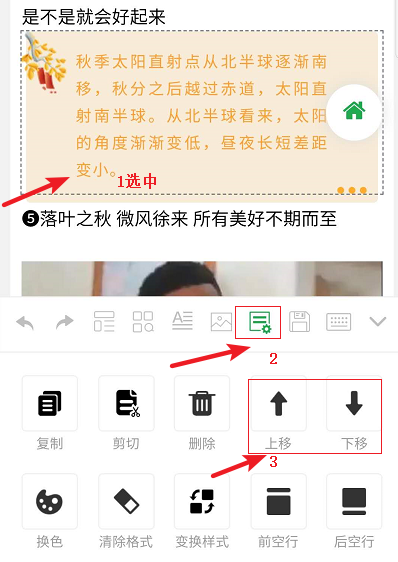
对于文字和图片的话,不管是换行还是前后空行,目的都是通过“新增”的方式来调整其位置,意思就是留出空间,重新添加文字、图片到相应位置,然后再删除原来的内容。
(换行)
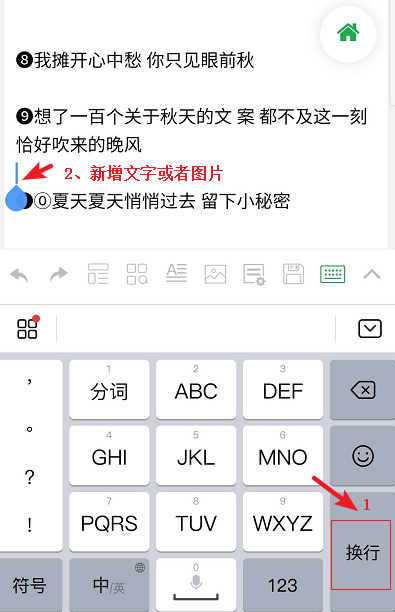
(前后空行)
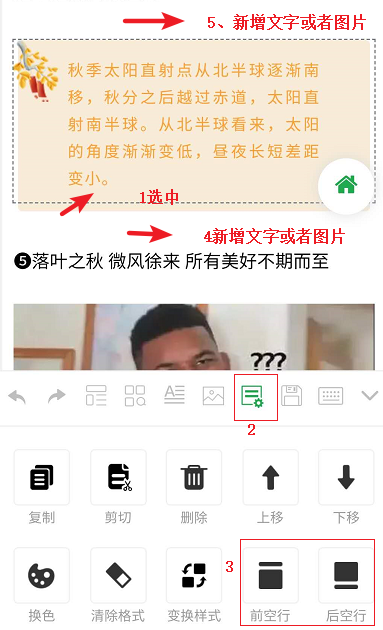
复制成功
Copyright © xmyeditor.com 2015-2025 河南九鲸网络科技有限公司
ICP备案号:豫ICP备16024496号-1 豫公网安备:41100202000215 经营许可证编号:豫B2-20250200 网信算备:410103846810501250019号